来源:小编 更新:2025-04-08 02:32:22
用手机看
亲爱的平板电脑用户们,你们是不是也有过这样的经历:在使用联想平板电脑的时候,不小心设置了安卓系统的密码,结果后来又给忘了?别急,今天我就来给你详细讲解如何轻松破解联想平板安卓系统的密码,让你重获自由!
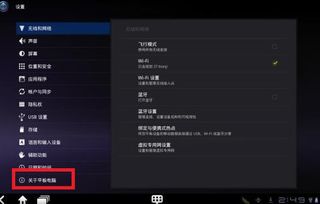

首先,你需要将联想平板电脑关机。找到开机键,长按它,同时按住音量加减键。坚持20秒左右,你会看到平板电脑屏幕上出现一个机器人图标,这就说明你已经进入了机器人模式,也就是我们常说的RECOVERY模式。

在机器人模式下,你会看到几个选项,用音量加减键选择第一行“wipe”,也就是恢复出厂设置。用开机键确认。接下来,你会看到“yes”和“no”两个选项,用音量加减键选择“yes”,再用开机键确认。
选择“yes”后,平板电脑会开始恢复出厂设置。这个过程可能需要一段时间,请耐心等待。恢复完成后,你会看到“wipe”选项再次出现,这次选择第二行“wipe”,也就是清除系统缓存。完成后,选择“reboot now”重启平板电脑。
重启后,你的联想平板电脑就会恢复到出厂设置,安卓系统的密码也随之被破解。不过,需要注意的是,恢复出厂设置会清除平板电脑上的所有数据和设置,所以请提前备份重要数据。
如果你不想通过恢复出厂设置来破解密码,还可以尝试下载刷机精灵,刷新平板电脑的固件。刷机精灵是一款专门用于刷机、解锁、恢复等操作的软件,支持多种安卓设备。
如果以上方法都无法破解密码,那么你可以联系联想平板电脑的卖家或售后人员寻求帮助。他们会根据你的平板电脑型号和系统版本,提供相应的解决方案。
为了避免再次忘记密码,建议你设置一个简单易记的密码,比如生日、纪念日等。
为了防止数据丢失,请定期备份平板电脑上的重要数据,比如照片、视频、文档等。
如果你的联想平板电脑支持指纹识别或人脸识别解锁,建议你使用这些功能,这样即使忘记了密码,也可以通过指纹或人脸解锁。
破解联想平板安卓系统的密码其实并不复杂,只要掌握了正确的方法,就能轻松解决。希望这篇文章能帮到你,让你重获自由!